移动Web站点内容到共享文件服务器
下面我们需要将上面创建的Web站点的内容移动到共享文件服务器,以实现Web服务器和共享服务器的数据隔离。以管理员身份登录Web服务器,打开“Internet信息服务(IIS) 管理器”控制台窗口。在“Web”先展开“网站”,然后点击“InternalWebSite”,在“操作”面板中点击“停止”即停止该网站以便下面的操作。然后打开该站点目录即“D:\InternalSite”复制其内容,接下来执行“开始”→“运行”输入\\share\WebSites\Content\InternalSite打开共享服务器的共享目录,将刚才复制的内容粘贴进来(share为共享服务器)。在“Internet信息服务(IIS) 管理器”窗口中点击“InternalWebSite”,在“操作”面板中点击“基本设置”弹出“编辑网站”对话框,在该对话中设置网站的“物理路径”为“\\share\WebSites\Content\InternalSite”,然后点击“连接为”按钮,在“连接为”对话框中选择“特定用户”,点击“设置”在用户名中输入共享服务器管理员账户,然后在“密码”和“确认密码”中输入该账户的密码,然后点击“确定”关闭“连接为”对话框。接下来我们在“编辑网站”对话框中点击“测试连接”弹出对话框,点击“授权”查看“详细信息”下面的内容以确定设置无误。设置无误后,我们关闭“编辑网站”对话框,然后在“Internet信息服务(IIS) 管理器”窗口中选中“InternalWebSite”,在“操作”面板中点击“启动”即启动网站。(图5)
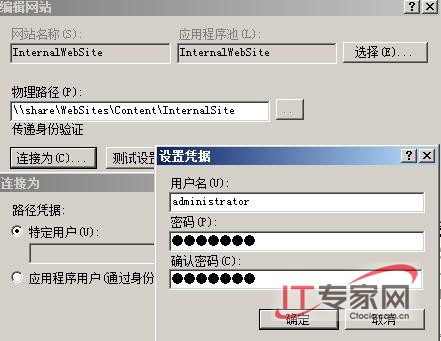
图5 移动文件共享
移动Web服务器配置到共享文件服务器
为了实现Web通道,我们最后还需要将Web的配置移动到文件共享服务器的对于目录下。还是在Web服务器中执行下面的操作:在“Internet信息服务(IIS)管理器”窗口中点击“Web”,在内容面板的功能视图中的“管理”下找到并点击“共享配置”,然后在”操作“面板点击“打开功能”。接下来,在“操作”面板中点击“导出配置”弹出对话框,在“导出配置”对话框中,“物理路径”输入“\\share\WebSites\Content\InternalSite”,在“加密密钥的密码”和“确认密码”输入文件服务器管理员密码,然后点击”确定“返回到上级对话框。在“导出配置”对话框,点击“确定”退出设置。在“内容面板”中点击“启用共享配置”弹出对话框,在“配置路径”下的“物理路径”中输入\\share\WebSites\Content\InternalSite,然后在“操作”面板点击“应用”即可。(图6)
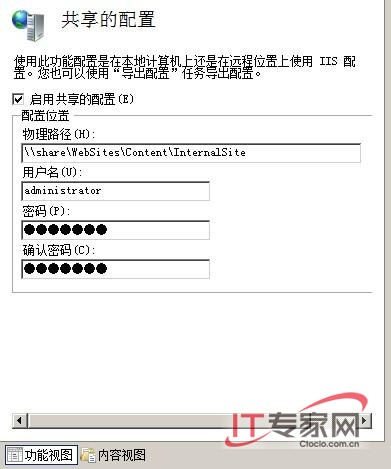
图6 移动文件共享配置
为了实现更高级别的安全的和隔离,应使用用户账户来替代计算机账户。当我们授予了计算机账户对共享文件夹的访问权限,也就意味着授予了使用该计算机账户的所有进程以相同级别的访问权限,所以务必要注意。接下来在“加密密钥的密码”对话框中输入文件服务器的管理员密码,然后点击“确定”即可。上述设置完毕后,我们回到“Internet信息服务(IIS)管理器”窗口在“连接”面板中点击“Web”,然后在“操作”面板,点击“重新启动”即重启Web站点即可。

